Kukapa ei ole koskaan kokenut tätä tilannetta: olet keskellä työtä, katseesi kiinnitettynä näyttöön, kun yhtäkkiä… vaakasuuntaisia viivoja ilmaantuu tyhjästä. Sen jälkeen näyttö on täynnä kauniisti yhdensuuntaisia raitoja, jotka näyttävät yliluonnolliselta viestiltä. Taattua stressin lievitystä!
Mutta voit olla varma, että nämä vaakasuorat viivat, vaikka ne todennäköisesti aiheuttaisivatkin ahdistusta, eivät yleensä ole vakavia; Pieni toimenpide riittää periaatteessa ratkaisemaan tämän eri alkuperää olevan ongelman. Useat toimet ovat mahdollisia tällaisessa tilanteessa, joista yksi saa sinut todennäköisesti pois tästä pienestä turbulenssivyöhykkeestä.
Joten kuinka korjata vaakaviivat PC-näytöllä? Tässä on 5 vaihetta.
Hyvä tietää : Uudet Samsung Odyssey -tietokonenäytöt ovat myynnissä.
Sammuta tietokoneen näyttö ja käynnistä se uudelleen
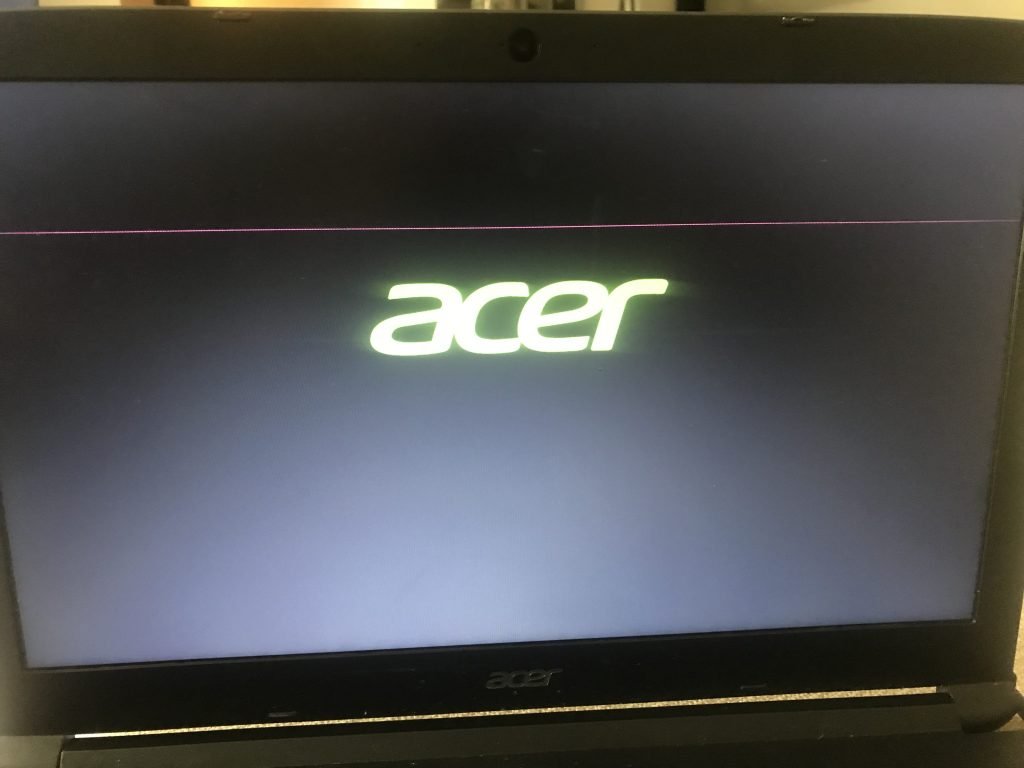
Kun sähkölaitteessa on merkkejä toimintahäiriöstä, ratkaisu on usein näin yksinkertainen: sammuta se ja käynnistä se uudelleen. Sitten olemme yllättyneitä nähdessämme, että ongelma on kadonnut. Tämä koskee erityisesti PC-näyttöjä; Vaikka vaakasuuntaisten viivojen ilmaantuminen jättää meidät jo kuvittelemaan pahinta, muutaman minuutin hengähdystauko voi riittää ratkaisemaan ongelman.
PC-näyttö on täynnä mikrokomponentteja ja erittäin herkkiä piirejä: pieni ylikuumeneminen voi vahingoittaa sen toimintaa. Sinun tarvitsee vain antaa sen jäähtyä palataksesi vakaaseen tilaan.

Tarkista johdotus
On tärkeää, että näyttösi on kytketty oikeilla kaapeleilla: tarkista, että et ole käyttänyt analogista kaapelia kuvan (digitaalisen) siirtoon.
Tarkista itse liitännästä, että jokainen kaapeli on liitetty oikein porttiinsa. Ei ole harvinaista, että ongelma liittyy huonoon yhteyteen; Kaapelit voivat irrota otuksestaan, jos ne kiristetään vahingossa. Digitaalisen tiedon tai sähkövirran siirto (jos se on power supply ) tapahtuu tällöin hitaalla nopeudella. Tässä tilanteessa vaakasuuntaisia viivoja voi todellakin ilmestyä näytölle.

Tarkista kaapeleiden kunto; vinossa olevat tai vaurioituneet nastat voivat vaikuttaa liitäntään. Se on loogista, mutta se ei välttämättä ole sitä, mitä ajattelemme ensimmäisenä, kun näemme raitoja ilmestyvän näytölle, joten se on hyvä muistaa. Tämä kaapelin osa (nastat) on liian herkkä; se kiertyy helposti pienimmälläkin paineella. Vaurioituneet kosketuskohdat tai vaurioitunut kaapeli voi siksi vaikuttaa näytön näyttöön. Tässä suhteessa kannattaa vaihtaa vanhentuneet kaapelit.
Säädä resoluutiota tai kokeile toista lähdettä
Sopimaton resoluutio (liian korkea tai liian pieni) voi vaikuttaa kuvan näytölle. Tässä tilanteessa resoluution sovittaminen riittää ratkaisemaan näytön vaakaviivan ongelman.
Voit määrittää vian alkuperän myös muuttamalla lähteen: liitä näyttö kannettavaan tietokoneeseen tai konsoliin ja katso, jatkuuko ongelma. Jos näin on, sinulla on ainakin vahvistus siitä, että se todella tulee näytöltä.
Säädä virkistystaajuutta

Virkistystaajuudella kutsutun virkistystaajuuden avulla voit tietää, kuinka monta kertaa sekunnissa näyttö päivitetään; muuten se on nopeus, jolla tietokone päivittää kuvan. Tämä taajuus on hertseinä ilmaistu taajuus, 75 Hz tarkoittaa, että kuva päivitetään 75 kertaa sekunnissa. Mitä korkeampi se on, sitä tasaisempi kuva näytöllä on.
Jos liität kannettavan tietokoneen näyttöön, molemmilla on oltava sama virkistystaajuus. Muuten kuva saattaa alkaa väristä ja tuottaa vaakasuuntaisia viivoja.
Päivitä näytönohjaimen ajuri
Vanhentunut ohjelmisto voi joskus aiheuttaa virheellisen kuvan, erityisesti vaakasuuntaiset viivat näytöllä. Saatat joutua päivittämään näytönohjaimen ohjaimen. Näiden ohjainten ansiosta tietokoneesi elementit toimivat käyttöjärjestelmässä. Ohjaimen vanhentuminen tai sen virheellinen asennus voi aiheuttaa toimintahäiriöitä tietokoneellesi. Jos edelliset vaiheet eivät auta, ratkaisu saattaa olla olemassa.
Kuten näet, näytön vaakasuuntaisten viivojen ongelmalla voi olla hyvin erilainen alkuperä. Useimmiten se johtuu huonosta johdotuksesta tai viallisista kaapeleista; Ne ovat hauraita ja heikkenevät melko nopeasti. Ajattele tätä siltä varalta, että näyttö toimii, ja tarkista ne ensin ennen kuin siirryt mahdollisesti seuraaviin tarkastuksiin. Jos ongelma ei johdu kaapeleista, määritä toisen lähteen avulla, onko se näyttö vai tietokone. Tarkkuus, näytönohjaimen ajurin päivitys ja virkistystaajuus on myös otettava huomioon vaakasuuntaisten viivojen kiinnittämisessä näytölle. Jos mikään näistä vaiheista ei anna sinulle ratkaisua, näytönohjain on todennäköisesti viallinen. Siinä tapauksessa sinun on vaihdettava se.
Pink Screen of Death -ongelma , voit tarkistaa tämän linkin saadaksesi lisätietoja sen korjaamisesta.




